autoCAD是一款非常好用的办公软件,其全称是autodesk Computer Aided
Design,这是一款非常专业非常好用的设计工具,在其中我们可以使用各种非常强大功能实现想要的编辑操作。如果我们需要在autoCAD中测量面积,小伙伴们知道具体该如何进行操作吗,其实操作方法是非常简单的。我们只需要在“默认”选项卡中点击“测量”按钮后,在子选项中点击选择“面积”或者“快速”,就可以轻松进行想要的测量操作了,步骤非常简单的。接下来,小编就来和小伙伴们分享具体的操作步骤了,有需要或者是有兴趣了解的小伙伴们快来和小编一起往下看看吧!
第一步:双击打开autoCAD进入编辑界面;
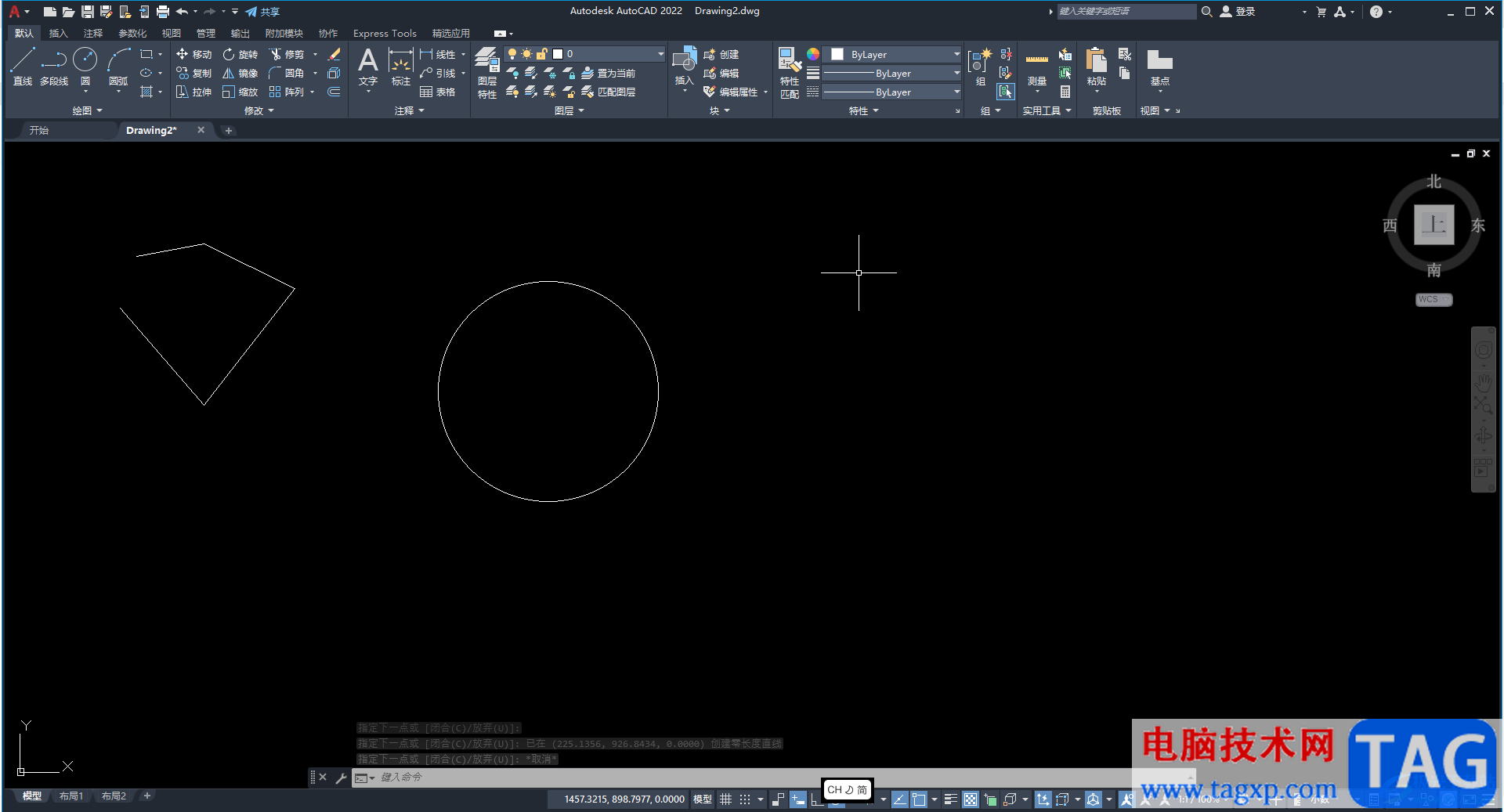
第二步:方法1.在“默认”选项卡中点击“测量”后选择“面积”;
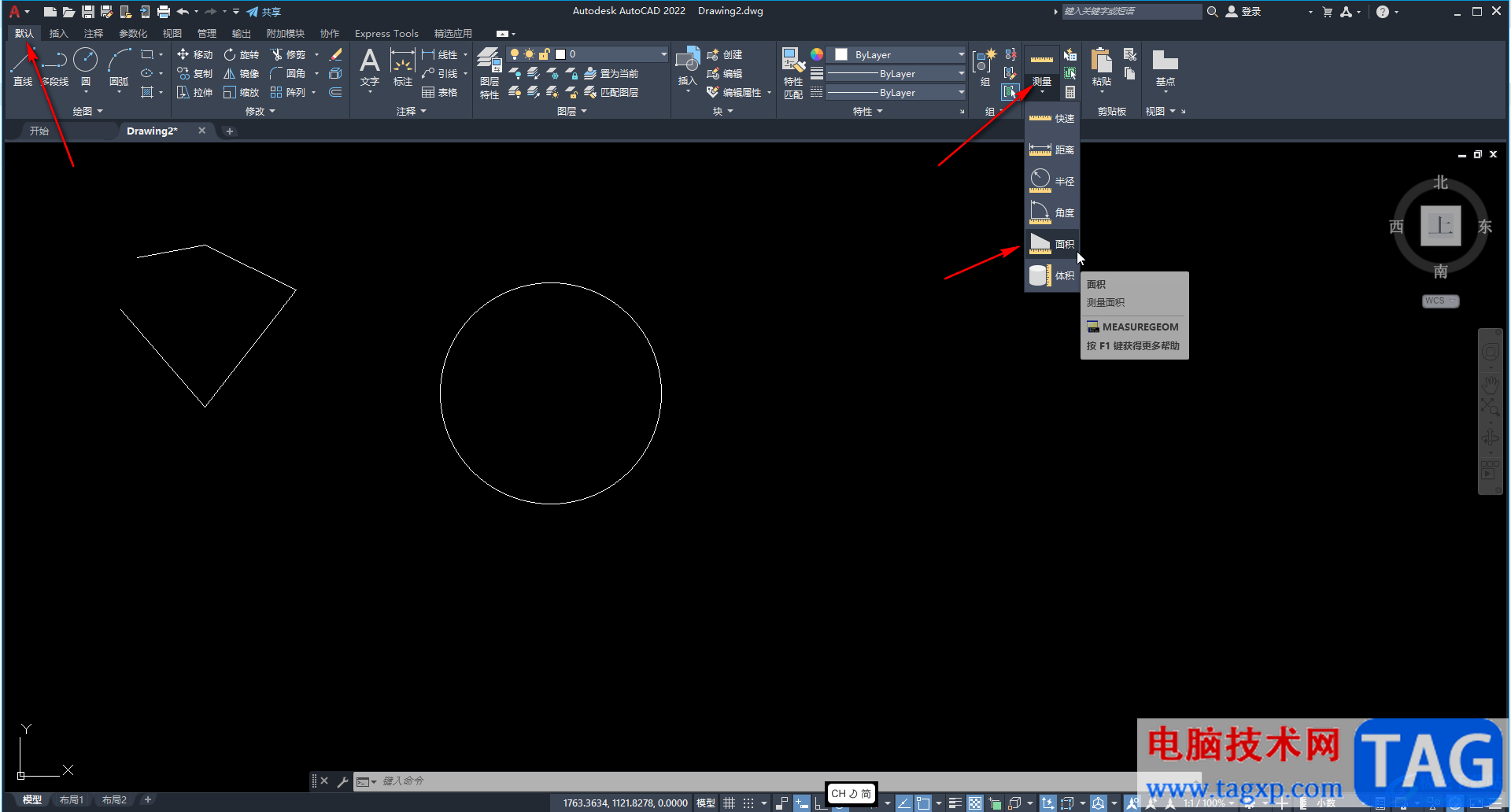
第三步:鼠标左键点击一下会得到一个端点,利用这些端点画出自己想要的测量的区域,按enter键就可以看到面积和周长信息了;
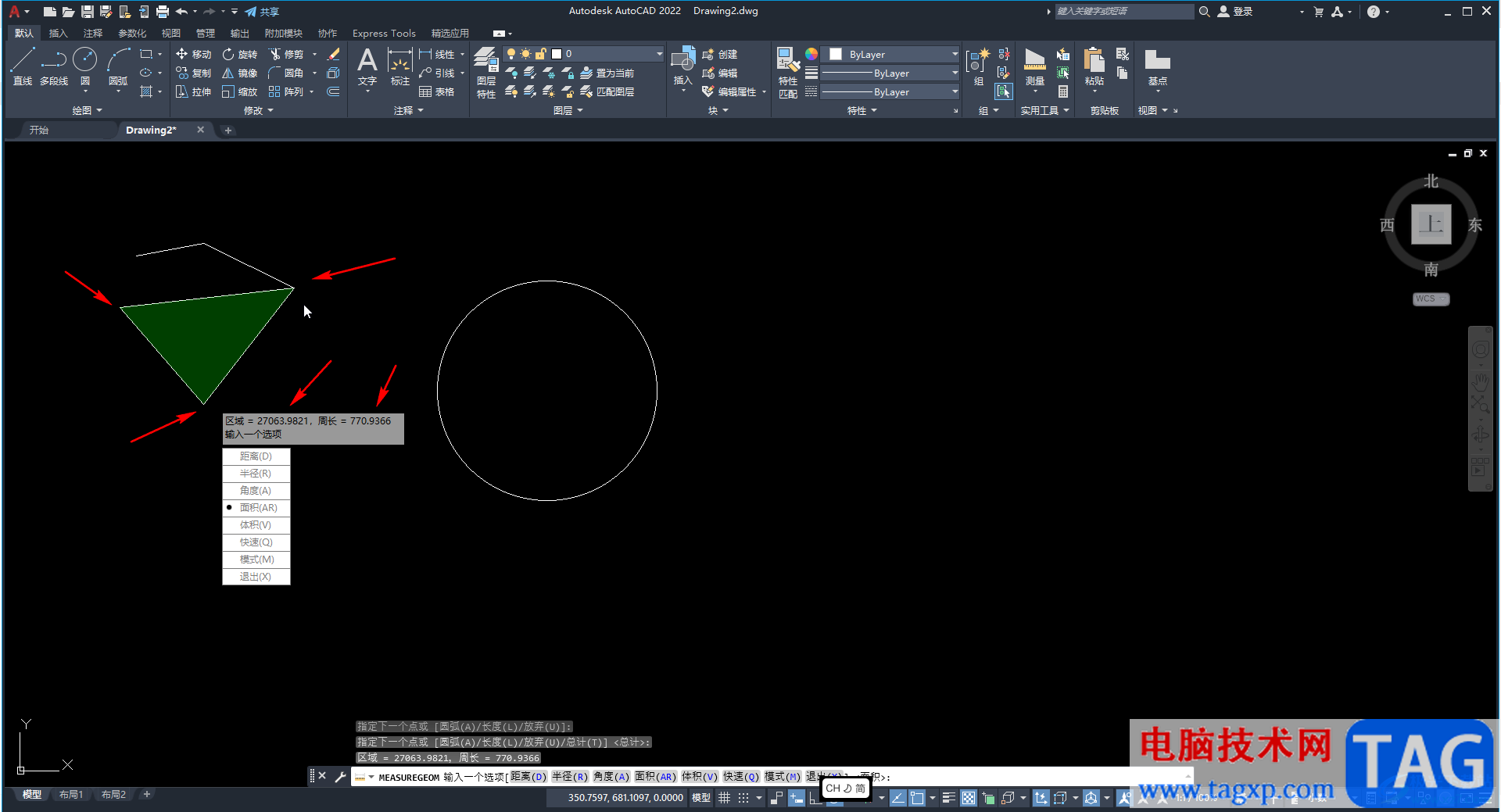
第四步:方法2.适用于封闭图形,点击“测量”后选择“快速”;
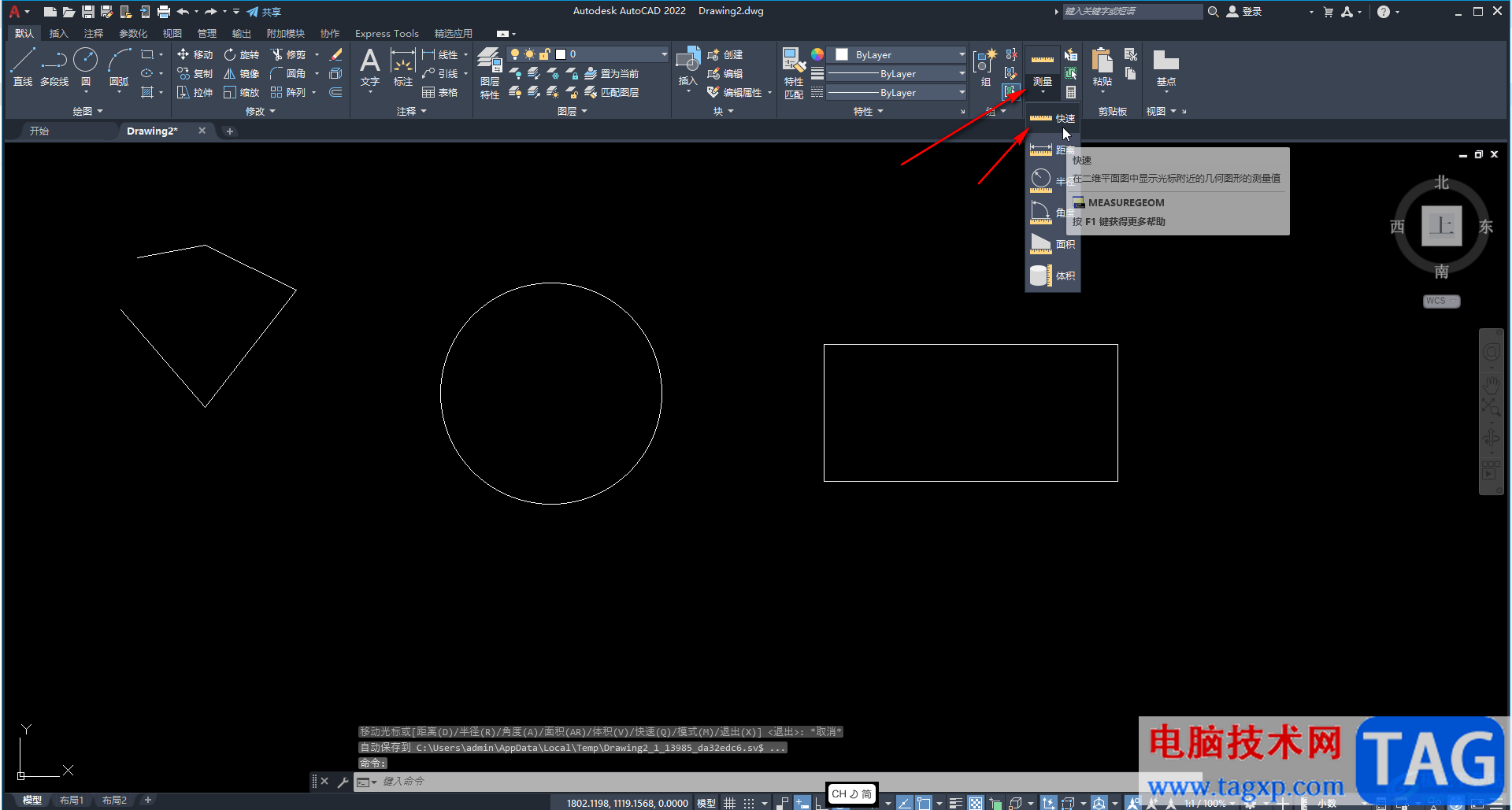
第五步:将鼠标悬停到封闭图形旁,点击鼠标左键就可以看到面积和周长信息了。
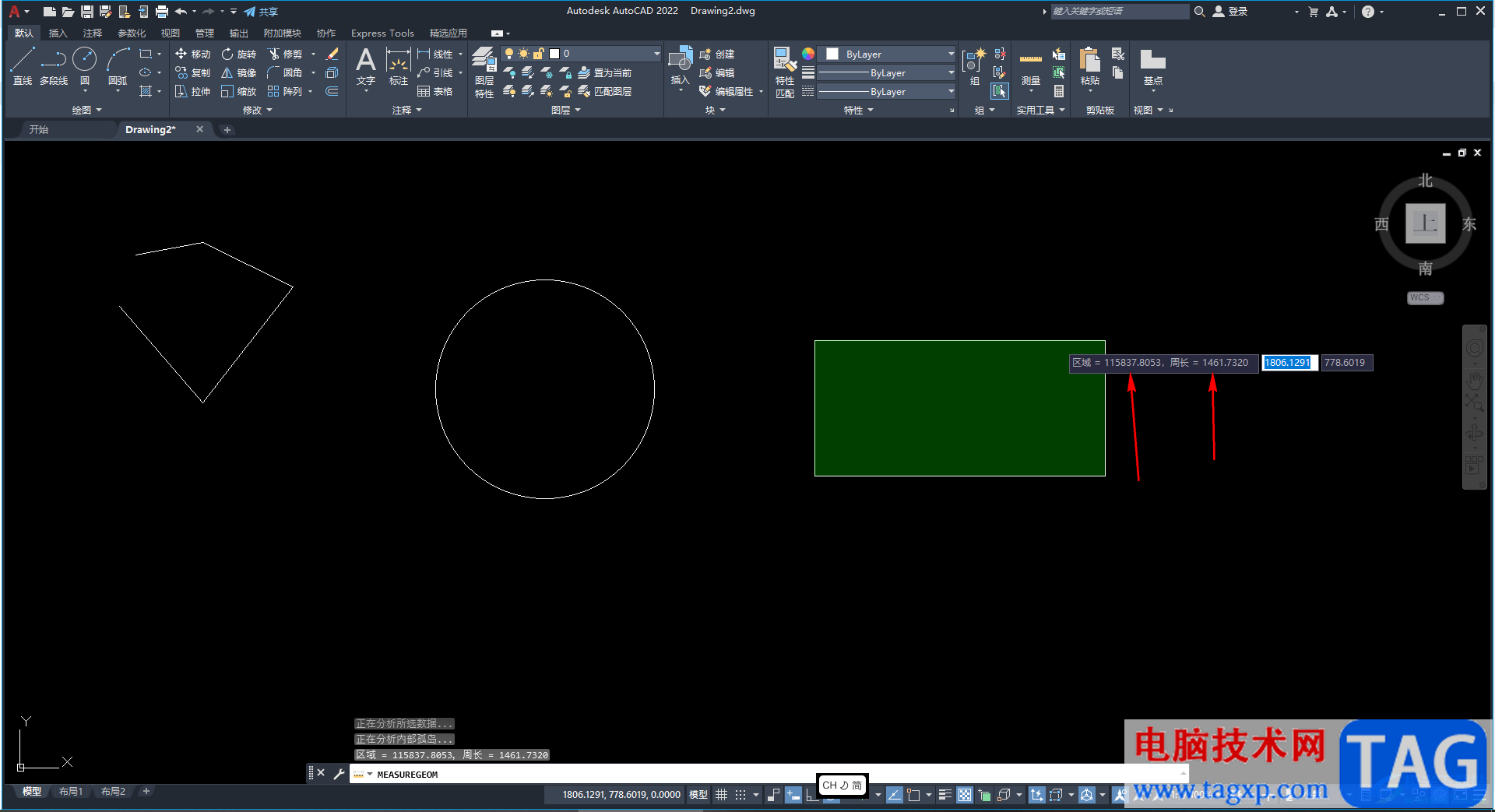
以上就是autoCAD中测量面积的方法教程的全部内容了。以上两种测量方法操作起来都是非常简单的,小伙伴们可以打开自己的软件后分别尝试操作一下。
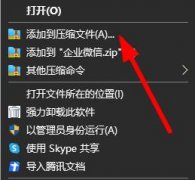 如何分卷压缩文件详细教程
如何分卷压缩文件详细教程
压缩文件的时候,出于一些目的,很多的用户会想要进行分卷压......
 过热问题处理方案:为何我的电脑会过热
过热问题处理方案:为何我的电脑会过热
电脑过热问题在使用过程中常常会让用户感到困扰,尤其是在高......
 关于固态硬盘的使用寿命:SSD可以用多久
关于固态硬盘的使用寿命:SSD可以用多久
固态硬盘(SSD)作为当前市场上主要的存储设备之一,其速度和......
 外设设备兼容性检测:如何判断外设与电
外设设备兼容性检测:如何判断外设与电
智能设备的迅速发展推动了外设市场的繁荣,用户在购买新外设......
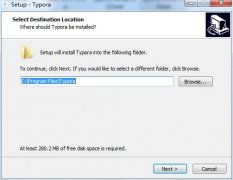 Typora怎么安装-Typora安装步骤介绍
Typora怎么安装-Typora安装步骤介绍
越来越多的朋友开始入手Typora这款软件了,那么Typora该怎么安装......
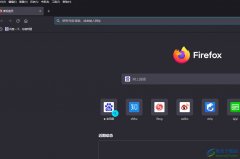
火狐浏览器是一个自由及开放源代码网页浏览器,它支持多种操作系统,让用户享受到优质的网页浏览服务,所以火狐浏览器成为了大部分用户电脑上的必备上网工具,当用户在使用火狐浏览器...
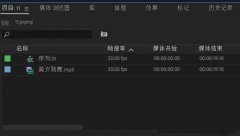
近日有一些小伙伴咨询小编关于premiere视频边缘怎么虚化呢?下面就为大家带来了pr视频边缘羽化的技巧方法,有需要的小伙伴可以来了解了解哦。...
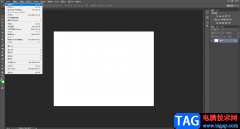
在AdobePhotoshop这款软件中我们可以进行各种图片的后期处理,继续各种海报等图片的创作。如果我们需要在AdobePhotoshop这款软件中画表格,小伙伴们知道具体该如何进行操作吗,其实操作方法是...
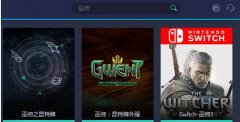
最近有的朋友表示自己入手网易UU加速器还不会加速巫师3,而本文就介绍了网易UU加速器加速巫师3的操作内容,需要学习的朋友可以看一看来下文哦,相信对大家会有所帮助的。...

谷歌浏览器是一款非常好用的软件,很多小伙伴在需要访问各种官方网站时都会首选使用该软件,如果我们想要在电脑版谷歌浏览器中开启阅读模式,小伙伴们知道具体该如何进行操作吗,其实...

idm软件的功能非常的强大,使用idm软件的小伙伴应该知道这款软件提供非常高速下载的功能,该软件支持将百度云和迅雷中的文件进行下载,也可以将一些网页视频进行下载,比如你可以在腾讯...
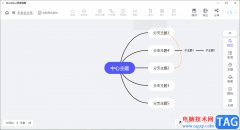
mindnow思维导图对一些喜欢制作导图的小伙伴来说,该软件就可以很好的帮助你们进行编辑设计,在mindnow思维导图中提供非常多的样式模板,因此你可以选择自己觉得好看的mindnow思维导图模板进...
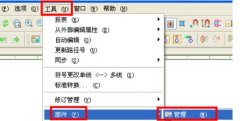
各位熟悉Eplan这款软件吗?使用过程里晓得部件库和宏导入操作吗?今天小编带来的这篇文章就主要分享了Eplan部件库和宏导入操作内容,有需要的伙伴不要错过哦。...

ps软件是我们常用的一款图片处理软件,那么ps怎么进行悬停抠图呢?或许有的小伙伴还不太清楚,那么今天小编就为大家带来了ps悬停抠图方法介绍哦,希望可以帮助各位小伙伴更好地使用ps软件...

potplayer是很多小伙伴都在使用的一款视频播放其,在其中播放视频时,我们有时候会发现视频源是倒的,不方便进行查看,那小伙伴们知道遇到这种情况怎么将视频翻转回正的吗,其实方法是非...
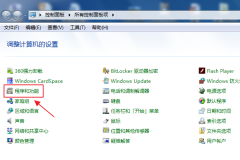
可能有的朋友还不太清楚KMSpico(KMS激活工具)可不可以卸载,其实如果选择卸载,也没问题,只是到时候需要再重新安装程序。下面小编就和大家一起分享关于KMSpico(KMS激活工具)卸载的操作步骤,...

想必有很多朋友还不太清楚ps2021怎么定位到特定图层?那么接来下小编就和大家分享一下ps2021定位到特定图层的方法哦,还不太清楚的朋友赶快来学习一下吧。...

腾讯视频是腾讯旗下的视频播放软件,向用户提供了各种各样的视频资源,能够很好的满足用户的观看需求,并且用户根据自己的需求,还可以在腾讯视频的播放界面中来进行设置,例如可以管...
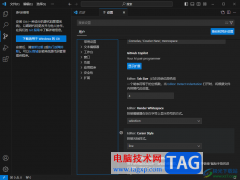
visualstudiocode编辑器提供了十分智能的编辑页面,以及十分齐全的操作功能,其中我们还可以根据自己的需求为控制光标样式进行修改设置,有的小伙伴使用visualstudiocode进行编辑内容的时候,不...
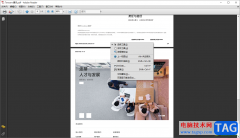
adobereader成为专业的PDF文件阅读器被大家所喜欢,这款软件可以对PDF文档进行旋转页面,设置自动保存文件的时间以及设置平滑文本等参数,但是有的小伙伴在使用该软件的过程中,由于操作失...